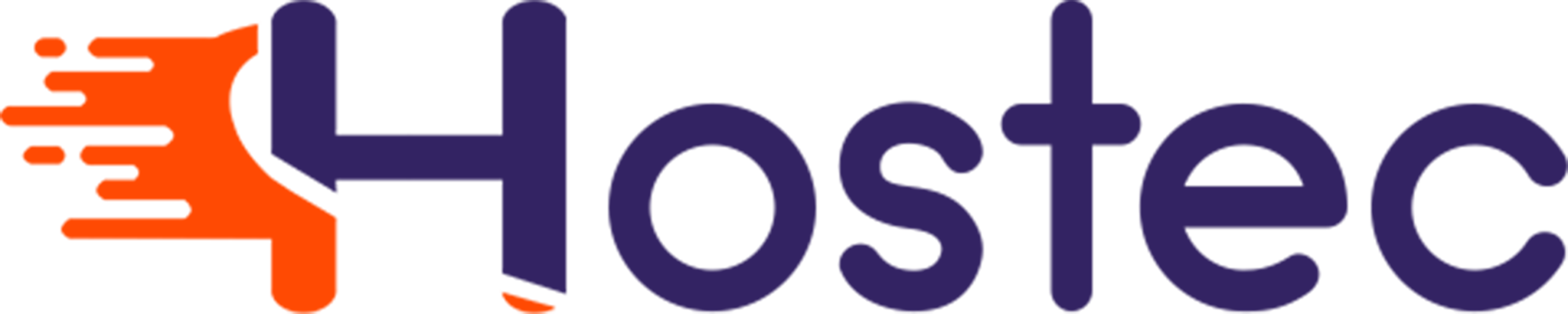Ter backups seguros é fundamental para qualquer proprietário de site. Em caso de falhas no servidor, erros humanos ou ataques cibernéticos, ter uma cópia de segurança recente pode ser a diferença entre um pequeno contratempo e uma perda catastrófica de dados.
- Leia também: A Importância da Manutenção Recorrente no WordPress: Entenda os Motivos
- Leia também: Evitando Armadilhas Comuns: 6 Erros a serem evitados ao criar um site
- Leia também: Reforçando a Segurança do Seu Site WordPress: 6 Recomendações Cruciais
Felizmente, o cPanel oferece poderosas ferramentas para criar e gerenciar backups de forma eficiente e segura. Neste artigo, vamos explorar dicas e truques para criar backups seguros com cPanel, garantindo a proteção dos seus dados e a tranquilidade da sua mente.
Por que os Backups são tão importantes?
Antes de mergulharmos nas dicas de como criar backups com o cPanel, é crucial entender a importância dessas cópias de segurança. Backups são como um seguro para o seu site. Eles garantem que, em caso de qualquer problema, você tenha uma versão recente do seu site e dos seus dados para restaurar. Isso pode ser essencial em situações como:
Falhas de hardware: Se o seu servidor sofrer uma falha de hardware, seus dados podem ser perdidos. Um backup recente pode restaurar o seu site.
Ataques de hackers: Infelizmente, os hackers estão sempre à espreita. Se o seu site for comprometido, um backup pode ajudar a recuperar a versão não infectada.
Erros humanos: Todos nós cometemos erros. Se você acidentalmente apagar um arquivo crucial, um backup pode trazê-lo de volta.

Dicas para Criar Backups Seguros com cPanel
Utilize Backups Automatizados: O cPanel oferece a opção de configurar backups automáticos. Esta é uma das formas mais eficientes de garantir que seus backups sejam feitos regularmente, sem depender de intervenção manual. Configure os backups para serem realizados em horários convenientes e mantenha múltiplas cópias para garantir a redundância.
Escolha um Local de Armazenamento Externo: Ao criar backups, evite armazená-los no mesmo servidor onde o seu site está hospedado. Se o servidor falhar, você pode perder tanto o site quanto os backups. Utilize serviços de armazenamento externo, como Dropbox, Google Drive, Amazon S3, ou até mesmo um servidor remoto.
Criptografe seus Backups: Para garantir a segurança dos seus dados, especialmente quando armazenados em locais externos, é uma boa prática criptografar seus backups. O cPanel oferece a opção de criptografar os backups com uma senha, garantindo que apenas você possa acessá-los.
Verifique seus backups regularmente: Não basta apenas criar backups; é importante garantir que eles estejam funcionando corretamente. Periodicamente, faça testes de restauração para verificar se seus backups estão completos e podem ser restaurados sem problemas. Isso evita surpresas desagradáveis quando você realmente precisa deles.
Backup incremental ou completo?: O cPanel oferece opções para backups incrementais ou completos. Backups incrementais apenas copiam os arquivos que foram alterados desde o último backup, economizando espaço de armazenamento. Por outro lado, backups completos copiam todos os arquivos novamente, garantindo uma cópia completa do site. Escolha a opção que melhor se adequa às suas necessidades de espaço e tempo de backup.
Agende backups fora de horários de pico: Se o seu site tem períodos de pico de tráfego, evite agendar backups durante esses horários. Isso pode afetar o desempenho do site durante o processo de backup. Agende-os para períodos de baixo tráfego ou durante a noite, quando o impacto no site será mínimo.
Truques para Otimizar seus Backups
Backup de banco de dados separado: Se o seu site possui um banco de dados grande, considere fazer backups do banco de dados separadamente dos arquivos do site. Isso pode agilizar o processo de backup e restauração, especialmente se você precisar restaurar apenas o banco de dados.
Utilize compressão: O cPanel oferece opções para comprimir seus backups, o que pode economizar espaço de armazenamento e acelerar o processo de transferência. Escolha um formato de compressão adequado, como tar.gz, para seus backups.
Notificações de backup: Configure notificações para receber alertas quando os backups forem concluídos com sucesso ou se ocorrerem falhas. Isso permite que você esteja ciente do status dos seus backups e tome medidas imediatas em caso de problemas.
Mantenha uma política de retenção: Decida por quanto tempo você deseja manter seus backups e configure uma política de retenção. Isso evita que seus backups antigos ocupem muito espaço e garante que você tenha versões recentes disponíveis para restauração.
Conclusão
Criar backups seguros com cPanel não é apenas uma prática recomendada, é essencial para a saúde e segurança do seu site. Com as ferramentas e recursos disponíveis no cPanel, você pode configurar backups automáticos, armazená-los de forma segura em locais externos, criptografá-los e garantir que estejam funcionando corretamente com testes de restauração.
- Leia também: 6 Dicas para se proteger de malwares em seus dispositivos
- Leia também: Entenda o que é autenticação em dois fatores (2FA)
- Leia também: 5 Dicas para fazer a digitalização da sua loja física
Siga as dicas e truques fornecidos neste artigo para garantir que seus backups sejam confiáveis, eficientes e capazes de proteger seu site contra uma variedade de eventualidades. Com um plano de backup sólido em vigor, você pode ter tranquilidade sabendo que seus dados estão protegidos e seu site está seguro.